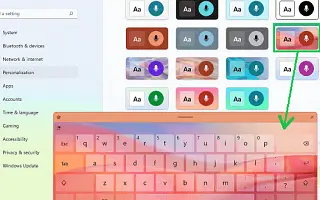本文是一个设置指南,其中包含屏幕截图,适用于希望在 Windows 11 中更改键盘、语音输入和表情符号主题的用户。
在 Windows 11 中,您可以使用自定义颜色自定义触摸键盘和其他输入方式,例如语音输入和表情符号面板,以将您自己的个性添加到体验中。
从 15 个预定义主题中进行选择或创建您自己的主题。您还可以在输入法中使用自定义图像作为背景。
在 Windows 11 的原始版本中,您仅限于自定义触摸键盘。不过,在 Windows 11 版本 22H2 及更高版本中,您现在可以更改所有文本输入法的颜色,包括触摸键盘、语音输入和表情符号面板。
下面我们分享如何在 Windows 11 中更改键盘、语音输入和表情符号主题。继续滚动查看。
更改键盘、语音输入和表情符号主题
在本文中,您将学习在 Windows 11 中更改文本输入法主题颜色的步骤。
要在 Windows 11 中更改触摸键盘、表情面板、语音输入和其他输入元素的主题颜色,请按照下列步骤操作:
- 在Windows 11中打开设置。
- 单击个性化。
- 单击文本输入选项卡。
- 为触摸键盘、语音输入和表情符号面板选择主题。
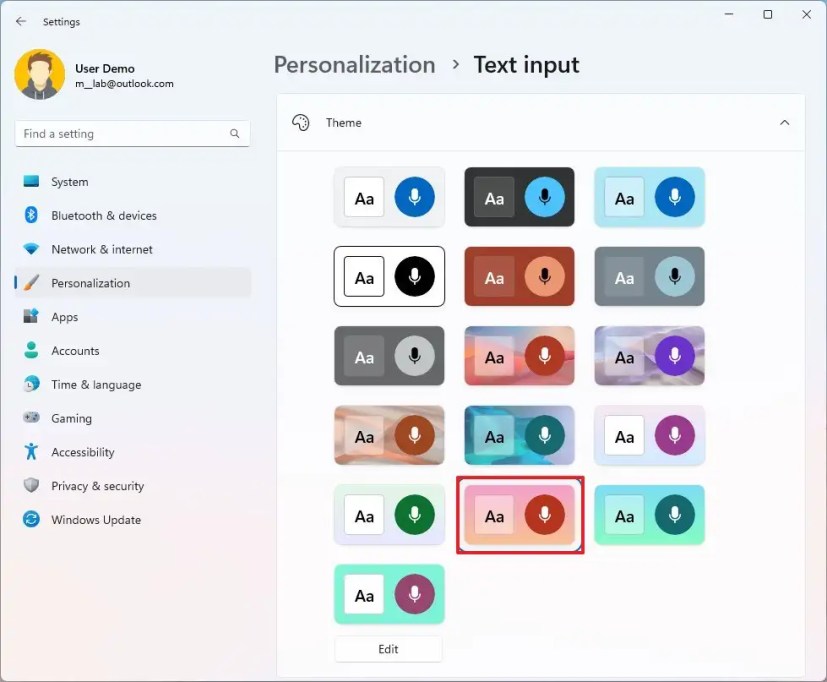
如果您正在自定义触控键盘,您可以单击“触控键盘”设置来更改键盘大小、字体大小以及按键背景是否可见。
创建自定义键盘、语音输入、表情符号主题
要创建自定义文本输入主题,请执行以下步骤:
- 打开设置。
- 单击个性化。
- 单击文本输入选项卡。
- 在“主题”部分,单击自定义主题按钮。
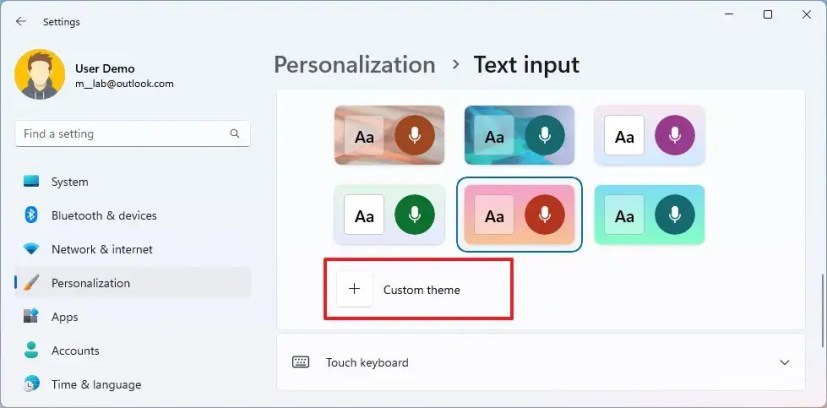
- 使用“背景颜色”设置为文本输入界面选择默认颜色。
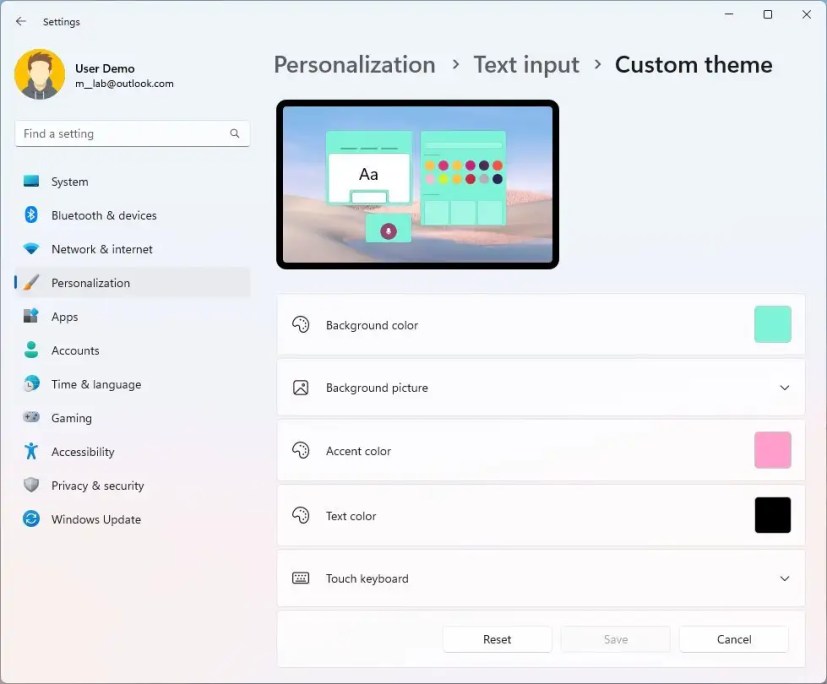
- 使用“突出显示颜色”设置为按钮等元素选择颜色。
- 使用“文本颜色”设置为文本着色。
- 单击保存按钮。
如果您正在自定义键盘,您可以单击“触控键盘”设置来更改按键背景颜色、透明度和文本颜色。
在键盘、语音输入和表情符号主题中使用背景图像
要在 Windows 11 中使用自定义图像作为输入法编辑器的背景,请执行以下步骤:
- 打开设置。
- 单击个性化。
- 单击文本输入选项卡。
- 在“主题”部分,单击自定义主题按钮。
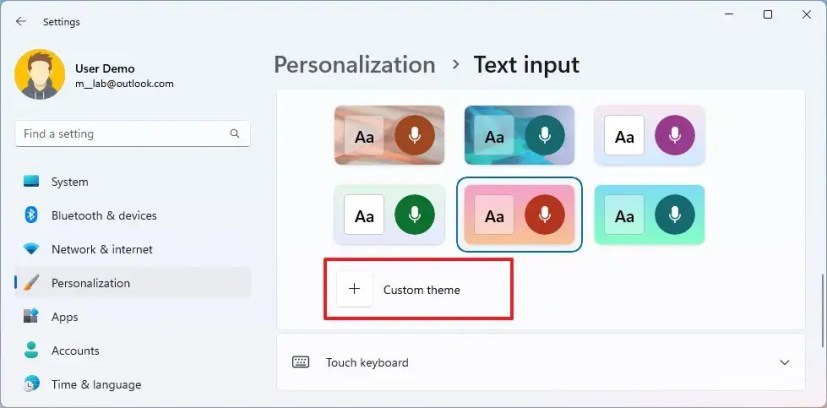
- 单击设置背景图片。
- 在“选择照片”设置中,单击“浏览”按钮选择图像。
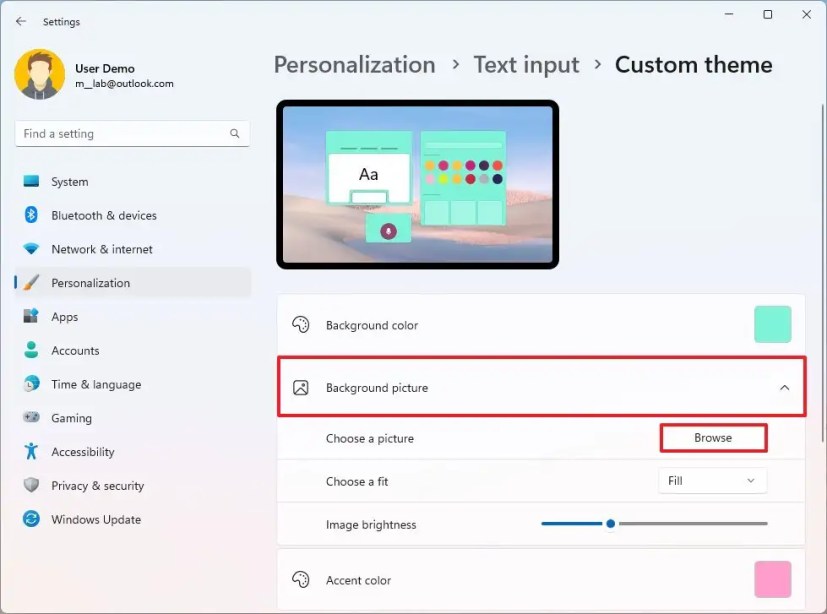
- 在“选择适合”设置中为您的图像选择一个自定义选项。
- 使用图像亮度滑块调整背景图像的亮度。
- 单击保存按钮。
完成这些步骤后,您将看到自定义图像作为触摸键盘、表情符号面板、语音输入和其他输入法的背景。
“输入文本”设置在 Windows 11 2022 更新和更高版本中可用。在 Windows 11 的原始版本中,该页面被称为“触摸键盘”,您只能更改屏幕键盘的设置。
上面,我们了解了如何在 Windows 11 中更改键盘、语音输入和表情符号主题。我们希望这些信息能帮助您找到您需要的东西。